- Firefox ļauj sinhronizēt grāmatzīmes, kā arī citus vienumus, piemēram, atvērtās cilnes un paroles, izmantojot sinhronizācijas funkciju.
- Lai izmantotu šo funkciju, jums ir nepieciešams verificēts Firefox konts.
- Programmā Firefox instalētie papildinājumi var būt pretrunā ar šo funkciju un izraisīt sinhronizācijas kļūmi.
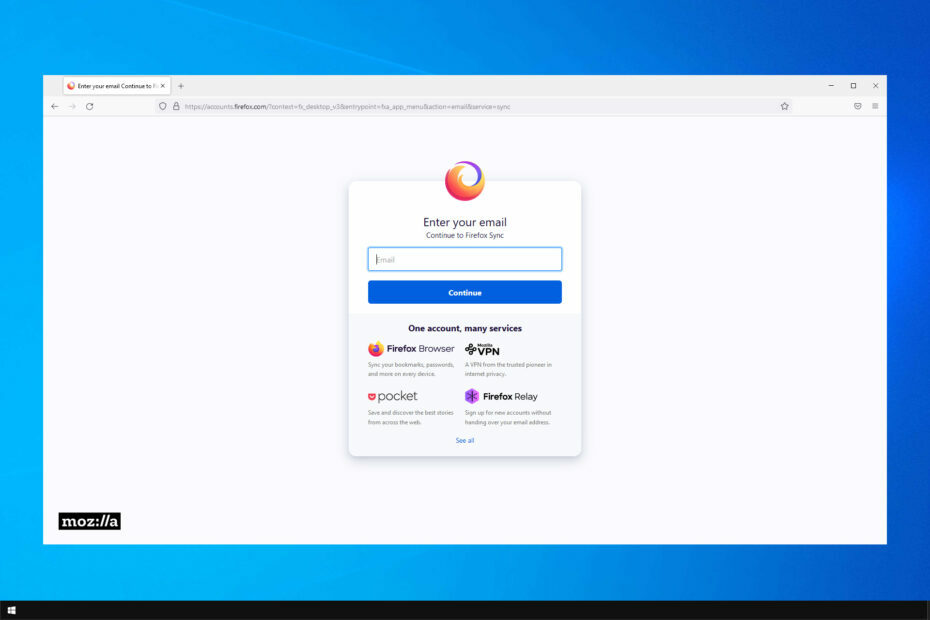
Jūs esat pelnījuši labāku pārlūkprogrammu! 350 miljoni cilvēku katru dienu izmanto Opera — pilnvērtīgu navigācijas pieredzi, kas tiek nodrošināta ar dažādām iebūvētām pakotnēm, uzlabotu resursu patēriņu un lielisku dizainu.Lūk, ko Opera var paveikt:
- Vienkārša migrēšana: izmantojiet Opera palīgu, lai pārsūtītu datus no Firefox, veicot tikai dažas darbības
- Optimizējiet resursu izmantošanu: jūsu RAM atmiņa tiek izmantota efektīvāk nekā Firefox
- Uzlabota privātums: bezmaksas un neierobežots integrēts VPN
- Nav reklāmu: iebūvētais reklāmu bloķētājs paātrina lapu ielādi un aizsargā pret datu ieguvi
- Lejupielādēt Opera
Pēdējā laikā lielākā daļa pārlūkprogrammu ir sākušas piedāvāt iebūvētu veidu, kā sinhronizēt datus starp dažādām instalācijām. Ja jūsu Firefox grāmatzīmes netiek sinhronizētas, šajā rokasgrāmatā ir norādīts, kā novērst problēmu.
Firefox Sync ir līdzeklis, kas ļauj pārsūtīt ar profilu saistītus datus starp dažādām instalācijām. Tomēr lietotājiem nevajadzētu izmantot šo funkciju grāmatzīmju dublēšanai.
Ja meklējat kaut ko uzticamāku, tad specializētu sinhronizācijas programmatūras rīks ir tas, kas jums nepieciešams.
Sinhronizācijai jāpievieno vismaz divas ierīces, lai pat tad, ja zaudējat piekļuvi savam Firefox kontam vai, vēl ļaunāk, pašai ierīcei, jūs joprojām varētu piekļūt saviem datiem.
Kāpēc manas Firefox grāmatzīmes netiek sinhronizētas?
Lai izmantotu Firefox sinhronizācijas funkciju, jums ir jābūt Firefox kontam. Tomēr, tikai izveidojot kontu, sinhronizācijas process netiks sākts automātiski. Lai varētu sākt sinhronizāciju, konts ir jāverificē.
Tā kā lietotājiem nevajadzētu izmantot šo līdzekli kā pastāvīgu dublēšanas pakalpojumu, tas darbojas kā buferis ar kontu saistīto datu, piemēram, grāmatzīmju un paroļu, pārsūtīšanai.
Ja neesat pierakstījies tās ierīces pārlūkprogrammā, kurā vēlaties sinhronizēt savus datus, jūs nevarēsit piekļūt saviem datiem.
Īss padoms:
Opera Sync ļauj vienkārši sinhronizēt pārlūkprogrammas grāmatzīmes, ātro numuru sastādīšanu, vēsturi, paroles un aktīvās cilnes daudzās ierīcēs.
Kad pierakstāties, pārlūkprogramma saglabā visu jūsu pārlūkošanas vēsturi jūsu Opera kontā. Tas pats notiks, ja pieteiksieties jaunā datorā, tālrunī vai planšetdatorā. Turklāt, ja nolemjat izmantot Opera, varat importēt visu no Firefox ar vienu klikšķi.

Opera
Opera apvieno grāmatzīmes un grāmatzīmju mapes no katras ierīces un sinhronizē visu vienā kontā.
Ko es varu darīt, ja manas grāmatzīmes netiek sinhronizētas pārlūkprogrammā Firefox?
1. Pierakstieties savā Firefox kontā
- Noklikšķiniet uz Izvēlne ikona augšējā kreisajā stūrī. Tagad atlasiet Ielogoties opciju.
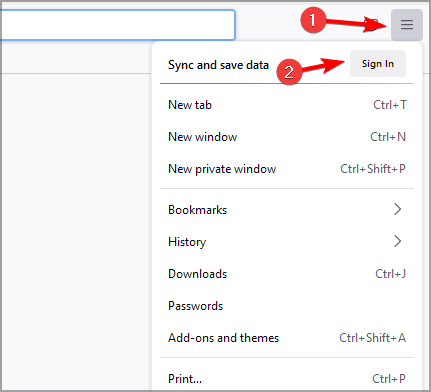
- Ievadiet savu e-pasta adresi.
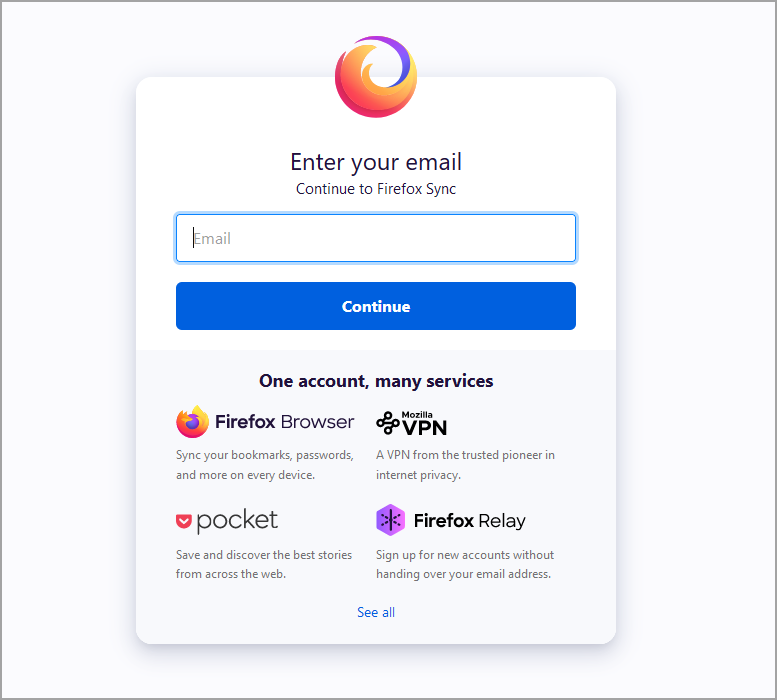
- Tagad ievadiet savu paroli.
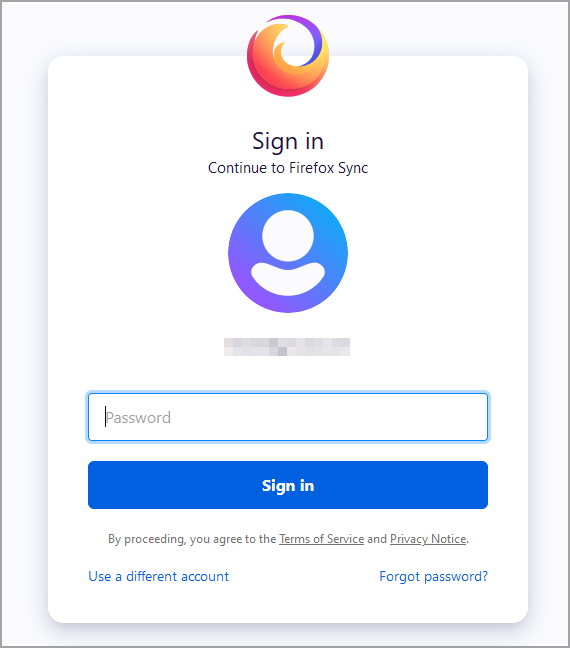
Pēc pierakstīšanās problēma ar Firefox konta grāmatzīmju nesinhronizāciju pazudīs.
2. Pārinstalējiet Firefox
- Nospiediet Windows taustiņš + X un atlasiet Lietotnes un funkcijas.
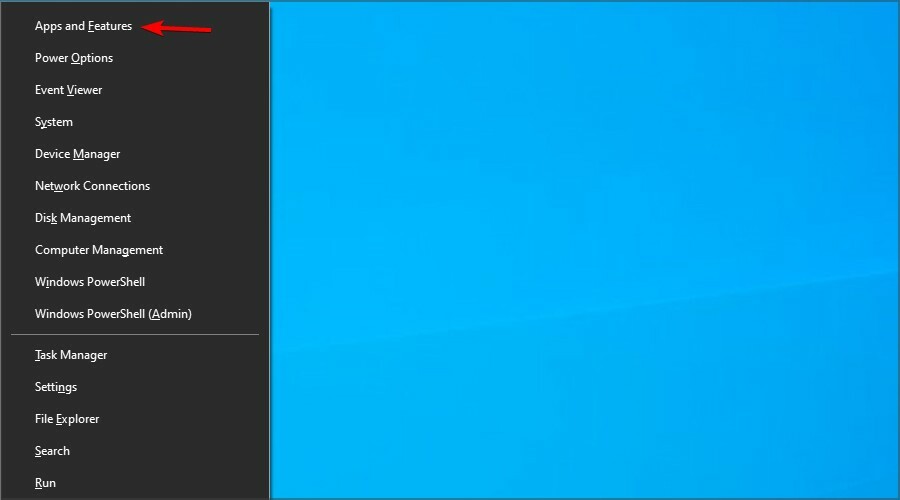
- Tagad atrodiet Firefox un noklikšķiniet uz Atinstalēt.
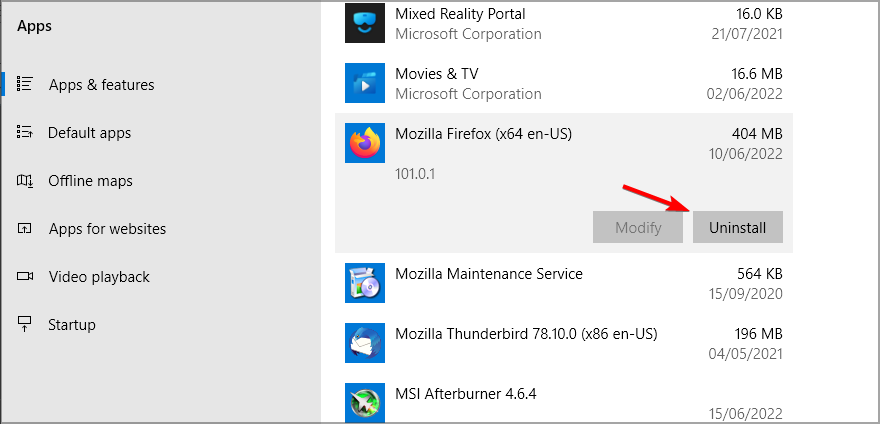
- Izpildiet ekrānā redzamos norādījumus, lai to noņemtu.
- Kad esat to noņēmis, instalējiet to vēlreiz.
- Dariet to abās ierīcēs.
Eksperta padoms: Dažas datora problēmas ir grūti atrisināt, it īpaši, ja runa ir par bojātām krātuvēm vai trūkstošiem Windows failiem. Ja rodas problēmas ar kļūdu labošanu, jūsu sistēma var būt daļēji bojāta. Mēs iesakām instalēt Restoro — rīku, kas skenēs jūsu ierīci un noteiks kļūmes cēloni.
Noklikšķiniet šeit lai lejupielādētu un sāktu remontu.
Tas ir radikāls pasākums, taču tas var jums palīdzēt, ja Firefox nesinhronizē paroles, tāpēc noteikti izmēģiniet to.
- 7 veidi, kā panākt, lai Firefox atkal darbotos, kad tas nereaģē
- Firefox pēc atjaunināšanas neielādē lapas? Šeit ir labojums
- Mozilla Firefox darbojas pārāk lēni operētājsistēmās Windows 10 un 11? Labojiet to tūlīt
3. Pārbaudiet, vai nav konfliktējošu papildinājumu
- Programmā Firefox nospiediet Ctrl + Shift + A lai atvērtu papildinājumu lapu.
- Tagad noklikšķiniet uz slēdža ikonas blakus paplašinājumam, lai to atspējotu.
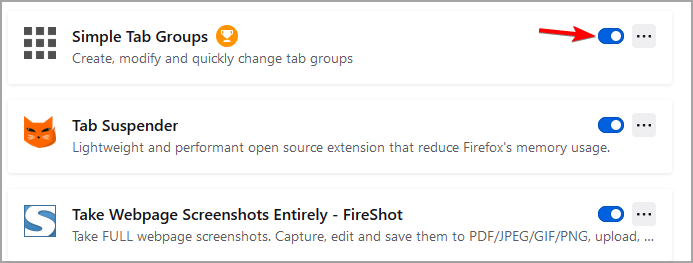
- Atkārtojiet to visiem paplašinājumiem.
- Pēc to atspējošanas pārbaudiet, vai problēma joprojām pastāv.
Ja Firefox iCloud grāmatzīmes netiek sinhronizētas, varat izmantot specializētus paplašinājumus, piemēram, iCloud grāmatzīmes lai apietu šo problēmu.
Kāpēc Firefox grāmatzīmes netiek sinhronizētas operētājsistēmā Android?
Mobilajās ierīcēs jums ir iespēja pierakstīties savā Firefox kontā, skenējot QR kodu.
Šis kods tiks parādīts, kad apmeklēsit šo oficiālā Firefox lapa pārlūkprogrammā, kas jau ir pierakstījusies jūsu Firefox kontā.
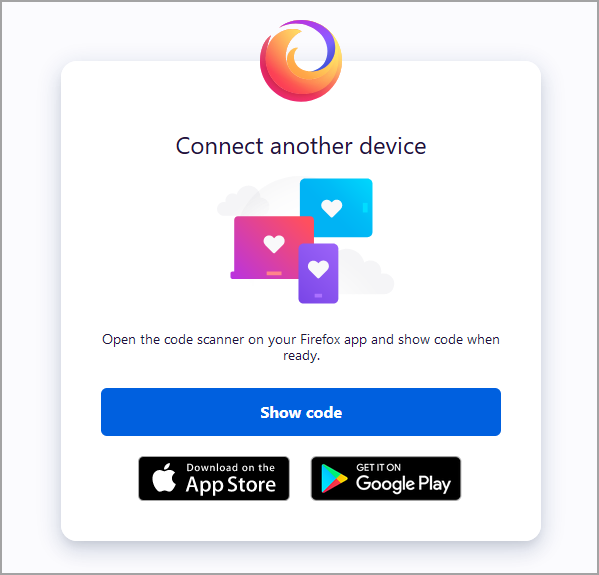
Varat arī piespiest Firefox sinhronizēt, rīkojoties šādi:
- Noklikšķiniet uz Izvēlne pogu augšējā labajā stūrī un izvēlieties Iestatījumi.
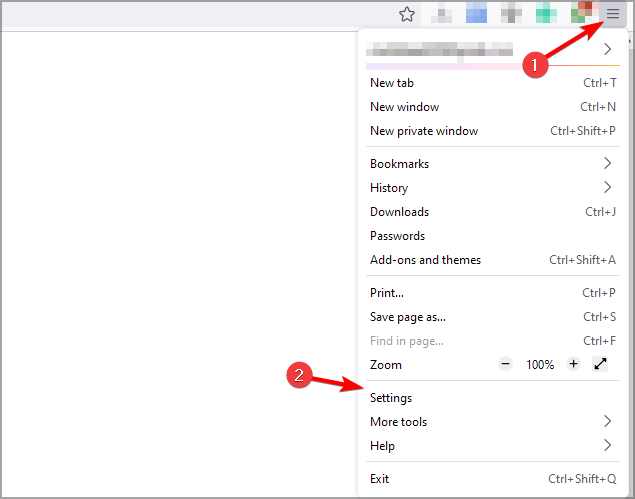
- Klikšķiniet uz Sinhronizēt kreisajā rūtī. Labajā rūtī noklikšķiniet uz Sinhronizēt tūlīt.
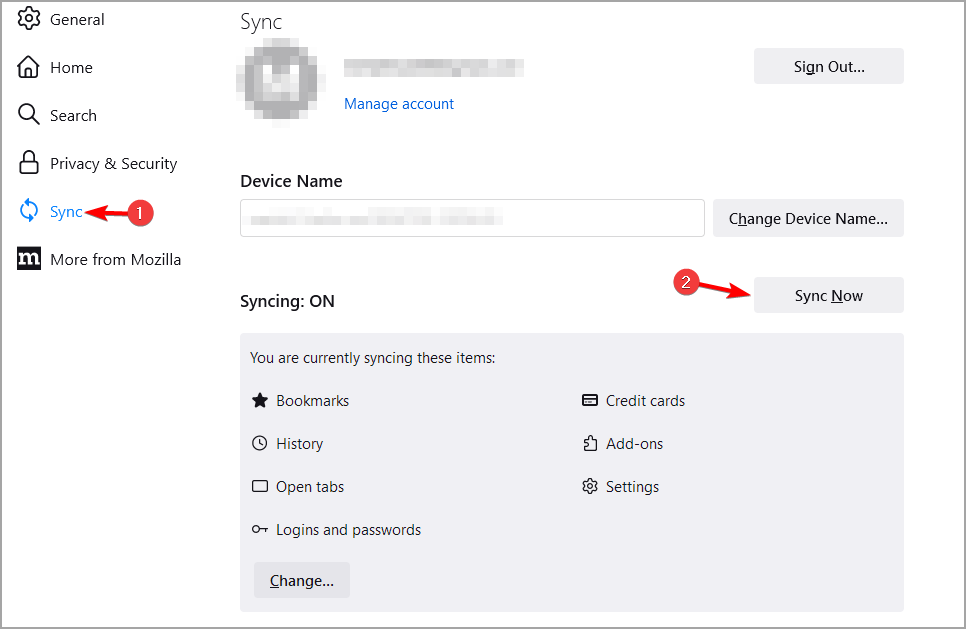
- Pagaidiet, līdz sinhronizācijas process tiks pabeigts.
Kāpēc Firefox grāmatzīmes netiek sinhronizētas ar iPhone?
Līdzīgi kā Android, arī Firefox operētājsistēmai iOS ļauj pierakstīties, izmantojot QR kodu vai manuāli ievadot konta akreditācijas datus. Pirmo reizi atverot Firefox pēc tā instalēšanas, jums tiks lūgts izveidot kontu.
Ja rodas problēmas ar sinhronizāciju, palīdzēs Firefox pārinstalēšana savā iOS ierīcē un datorā.
Vai es varu sinhronizēt Firefox grāmatzīmes starp datoriem?
Jā, var izmantot sinhronizācijas funkciju, lai sinhronizētu grāmatzīmes starp diviem personālajiem datoriem/Mac. Viņiem vienkārši jāpierakstās tajā pašā Firefox kontā.
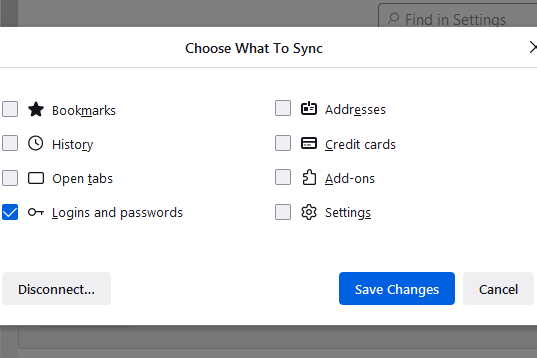
Tātad, ja jūsu Firefox grāmatzīmju rīkjosla netiek sinhronizēta, vispirms pārbaudiet, vai esat pierakstījies verificētā Firefox kontā. Atspējojiet visus konfliktējošos spraudņus.
Ja Firefox nesinhronizē paroles, pārliecinieties, vai esat to izvēlējies sinhronizējamo datu sarakstā.
Ja problēma joprojām pastāv, apmeklējiet mūsu vietni Firefox sinhronizācija nedarbojas ceļvedis noderīgākiem risinājumiem. Kādu risinājumu izmantojāt šīs problēmas novēršanai? Paziņojiet mums tālāk sniegtajos komentāros.
 Vai joprojām ir problēmas?Labojiet tos, izmantojot šo rīku:
Vai joprojām ir problēmas?Labojiet tos, izmantojot šo rīku:
- Lejupielādējiet šo datora labošanas rīku vietnē TrustPilot.com novērtēts kā lieliski (lejupielāde sākas šajā lapā).
- Klikšķis Sākt skenēšanu lai atrastu Windows problēmas, kas varētu izraisīt datora problēmas.
- Klikšķis Remontēt visu lai novērstu problēmas ar patentētajām tehnoloģijām (Ekskluzīva atlaide mūsu lasītājiem).
Restoro ir lejupielādējis 0 lasītāji šomēnes.


![Ātrākais veids, kā grāmatzīmēt visas cilnes pārlūkprogrammā Firefox [2022. gada ceļvedis]](/f/f51903a2207f0b6f859f1060ea2a04ea.png?width=300&height=460)